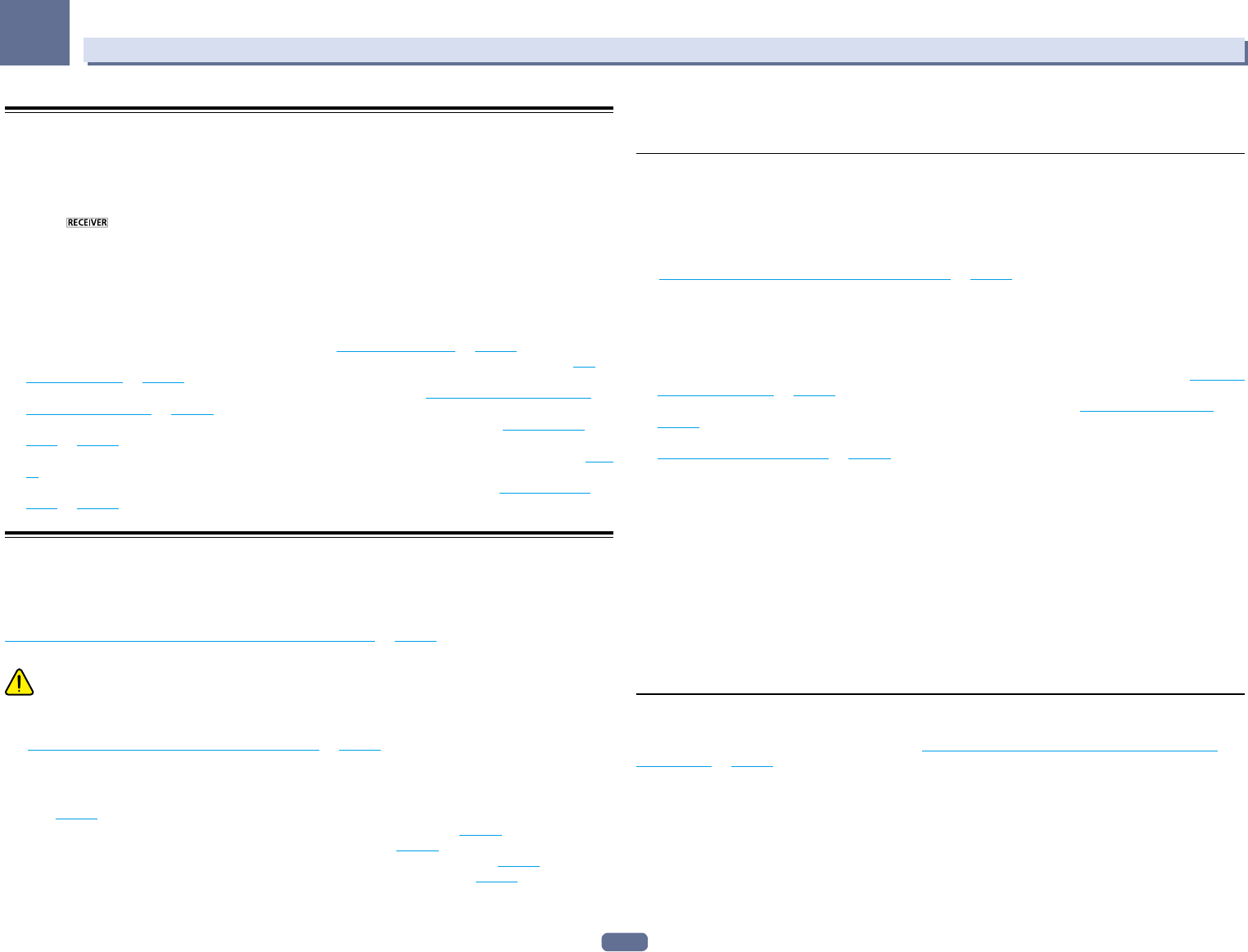-
Geen internet verbinding , versterker geeft aan : please wait Gesteld op 16-8-2022 om 05:39
Reageer op deze vraag Misbruik melden -
Ik heb een tablet kabel in hoofd telefoon waar moet ik de andere kant in pluggen van mijn versterker om het geluid te hooren van mijn tablet van Spotify Gesteld op 9-7-2019 om 20:05
Reageer op deze vraag Misbruik melden-
Beste, u kunt een google chromecast gebruiken om alle muziek en video te casten via uw tablet naar uw versterker. Ik gebruik dit via mijn mijn smart tv. Deze is met dnla verbonden aan mijn pioneer.
Waardeer dit antwoord (1) Misbruik melden
Groeten Frank Geantwoord op 10-7-2019 om 07:00
-
-
Goedemorgen
Reageer op deze vraag Misbruik melden
Ik heb een Pioneer VSX 922 K nu staat er een code UE 22 kan iemand mij vertellen wat dit kan zijn
Gesteld op 1-9-2016 om 11:10-
Niet goed deze melding.
Waardeer dit antwoord (9) Misbruik melden
wijst op een probleem met de DTS chip. De soldeer contacten zijn onderbroken. Wellicht gaat de receiver na enige tijd op power wel weer geluid geven. Dan is de receiver warm, sporen uitgezet, en maken ze contact.
dit probleem wordt steeds erger, en de tijd voordat de receiver geluid gaat geven wordt steeds langer.
is een bekend en veel voorkomend probleem bij de pioneer receivers, maar Pioneer NL/EU weigert dit te onderkennen, in de US wordt dit wel door Pioneer opgelost.
Je kan het blijkbaar zelf oplossen door een heatgun een tijdje de dus chip te laten verhitten, hierdoor gaan de solderingen vloeien, en maken ze weer contact.
alleen blijkt dit geen blijvende oplossing. Hierover is op internet veel te vinden. Geantwoord op 24-8-2017 om 12:04
-
-
Hoe kan ik mijn afstandsbediening van de pionier versterker instellen?
Reageer op deze vraag Misbruik melden
Kan mijn versterker niet aan en uit doen met afstandsbediening . Gesteld op 8-8-2016 om 20:35-
staat in de hand leiding
Waardeer dit antwoord (1) Misbruik melden
of op internet pdf Geantwoord op 18-10-2017 om 11:37
-
-
toestel AV receiver VSX-922 geeft foutcode UE22
Reageer op deze vraag Misbruik melden
is het mogelijk deze te resetten of wat kunnen we doen om dit op te lossen? Gesteld op 6-5-2016 om 15:15-
Beste, heb je een oplossing gevonden voor dit probleem want ik ondervind juist hetzelfde
Waardeer dit antwoord (50) Misbruik melden
Mvg Geantwoord op 20-8-2016 om 11:44
-
-
Beste,
Waardeer dit antwoord (71) Misbruik melden
Om op je vraag te antwoorden, Zet uw uit met de aan en uit knop.
Wacht 10 sec, druk dan de enter toets in en blijf deze ingedrukt houden terwijl je het toestel terug aan zet met de aan en uit toets.
Na 5 sec verschijnt reset op de display, de NO te wijzigen met de pijltjes naar Yes en bevestigen met de enter toets.
Succes Geantwoord op 6-8-2017 om 08:06 -
Niet goed deze melding.
Waardeer dit antwoord (37) Misbruik melden
wijst op een probleem met de DTS chip. De soldeer contacten zijn onderbroken. Wellicht gaat de receiver na enige tijd op power wel weer geluid geven. Dan is de receiver warm, sporen uitgezet, en maken ze contact.
dit probleem wordt steeds erger, en de tijd voordat de receiver geluid gaat geven wordt steeds langer.
is een bekend en veel voorkomend probleem bij de pioneer receivers, maar Pioneer NL/EU weigert dit te onderkennen, in de US wordt dit wel door Pioneer opgelost.
Je kan het blijkbaar zelf oplossen door een heatgun een tijdje de dus chip te laten verhitten, hierdoor gaan de solderingen vloeien, en maken ze weer contact.
alleen blijkt dit geen blijvende oplossing. Hierover is op internet veel te vinden. Geantwoord op 24-8-2017 om 12:05 -
Hallo, ik krijg geen internetverbinding met mijn pioneer vsx. De rest van mijn apparaten heeft we
Reageer op deze vraag Misbruik melden
Verbinding. Hoe kam dit?! Gesteld op 10-2-2014 om 19:24-
Het lukt mij ook niet ik heb alles vernieuwd kabels, router en switch! Geantwoord op 19-4-2014 om 15:35
Waardeer dit antwoord (17) Misbruik melden
-
-
Hoe zet ik de pioneer terrug naar standaard instellingen? Gesteld op 15-8-2013 om 13:47
Reageer op deze vraag Misbruik melden-
Zet de reciever uit met de aan en uit knop.
Waardeer dit antwoord (9) Misbruik melden
Druk de enterknop in en blijf deze ingedrukt houden terwijl je de reciever terug aan zet.
Daarna heb je de keuze op de display om een algemene reset te doen. Geantwoord op 8-12-2013 om 19:45
-
-
Hallo, ik heb een VSX922 maar ik weet niet hoe ik mijn internetradio zenders kan opslaan!!
Reageer op deze vraag Misbruik melden
Kunnen jullie mij misschien adviseren??
Bij voorbaat dank... Gesteld op 29-3-2013 om 09:50-
Naar radiostation surfen, dan op de afstandsbediening ' +Favorite ' drukken. Geantwoord op 12-4-2013 om 18:11
Waardeer dit antwoord (3) Misbruik melden
-
-
+Favorite snap ik. Maar dit is blauw. Een 2e keus op de AB. Hoe schakel ik om? Waar zit de shift? Geantwoord op 27-2-2017 om 22:56
Waardeer dit antwoord (4) Misbruik melden